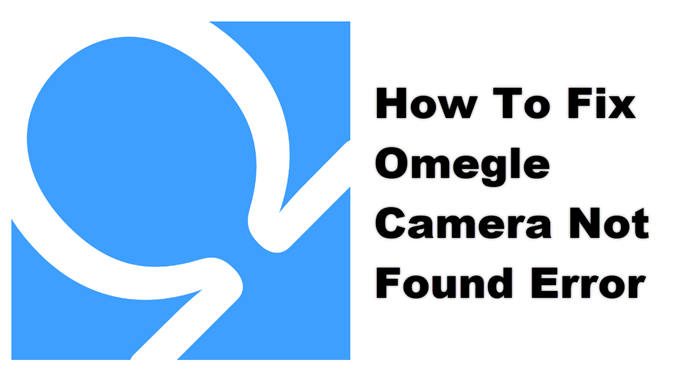Błąd „Nie znaleziono kamery Omegle” zwykle występuje podczas próby zainicjowania czatu wideo. Istnieje kilka czynników, które mogą powodować ten problem, od problemu z uprawnieniami, problemu ze sterownikiem, a nawet uszkodzonych danych w pamięci podręcznej. Aby to naprawić, musisz wykonać serię kroków rozwiązywania problemów.
Omegle to bezpłatna witryna do czatowania online, która umożliwia swoim użytkownikom kontakty towarzyskie z przypadkowymi osobami. Wprowadzony po raz pierwszy w 2009 roku, ma dziś wielu codziennych użytkowników z całego świata. Każdy może uzyskać dostęp do witryny z przeglądarki i rozpocząć rozmowę tekstową lub rozmowę wideo.
Co zrobić, gdy nie możesz prowadzić czatu wideo na Omegle z powodu braku kamery
Jednym z problemów, które możesz napotkać podczas próby prowadzenia czatu wideo w Omegle przy użyciu komputera, jest brak możliwości wykrycia kamery. Istnieje kilka możliwych powodów, dla których tak się dzieje, dlatego musisz wykonać serię kroków rozwiązywania problemów, aby wskazać dokładnego sprawcę.
Rzeczy do zrobienia w pierwszej kolejności: Uruchom ponownie komputer i router, do którego jest podłączony. Należy rozważyć odłączenie przewodu zasilającego obu urządzeń, a następnie podłączenie go po kilku chwilach.
Metoda 1: Upewnij się, że sterowniki aparatu są zaktualizowane
Pierwszą rzeczą, którą musisz zrobić w tym przypadku, jest upewnienie się, że kamera korzysta z najnowszych sterowników.
Potrzebny czas: 3 minuty.
Zaktualizuj sterowniki aparatu
- Kliknij Ustawienia.
Możesz to zrobić, klikając przycisk Start, a następnie Ustawienia.

- Kliknij Aktualizacja i zabezpieczenia.
Umożliwia to dostęp do ustawień zabezpieczeń i kopii zapasowych komputera.

- Kliknij Aktualizacja systemu Windows.
Można to znaleźć w lewym okienku.

- Kliknij przycisk „Sprawdź aktualizacje”.
Można to znaleźć w prawym okienku.

W przypadku znalezienia aktualizacji zostanie ona automatycznie pobrana i zainstalowana. Po zakończeniu tego procesu spróbuj sprawdzić, czy problem nadal występuje.
Metoda 2: Wyczyść pamięć podręczną i pliki cookie przeglądarki, aby naprawić błąd „Nie znaleziono kamery”
Istnieją przypadki, w których uszkodzone tymczasowe dane przechowywane w przeglądarce mogą powodować ten problem. Aby to naprawić, musisz usunąć te dane. Oto, co musisz zrobić, jeśli używasz przeglądarki Chrome.
- Otwórz Chrome.
- Kliknij Więcej.
- Kliknij Więcej narzędzi.
- Kliknij Wyczyść dane przeglądania.
- Wybierz Obrazy i pliki zapisane w pamięci podręcznej oraz Pliki cookie i inne dane witryn.
- Kliknij Wyczyść dane.
Metoda 3: Spróbuj użyć innej przeglądarki
Czasami problem może być spowodowany zmianą zasad w przeglądarce, której używasz. Aby sprawdzić, czy tak jest, spróbuj sprawdzić, czy problem występuje podczas korzystania z innej przeglądarki.
Po wykonaniu powyższych czynności z powodzeniem naprawisz błąd nie znalezienia kamery Omegle.
Odwiedź nasz kanał Androidhow na Youtube, aby uzyskać więcej filmów o rozwiązywaniu problemów.
Przeczytaj także:
- Jak naprawić błąd omegle podczas łączenia się z serwerem